有很多客户发过来的资料是PDF格式的,我们需要测量里面某些尺寸,因为没有源文件,所以没法用软件测量。所以下面我将教大家如何把PDF文件转为CAD文件。
转换前提:
获得的PDF文件不能是JPG导成的PDF文件
必须是文件里的文字是可以选中的。比如下图这样:

好,我们开始。
首先第一步,打开软件
打开CAD,尽量是高版本的,低版本的不一定有。我用的是CAD2024
找到左上角的图标
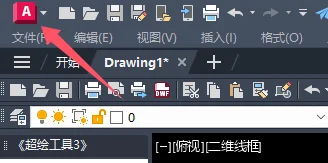
第二步,找到导入工具
找到导入-PDF
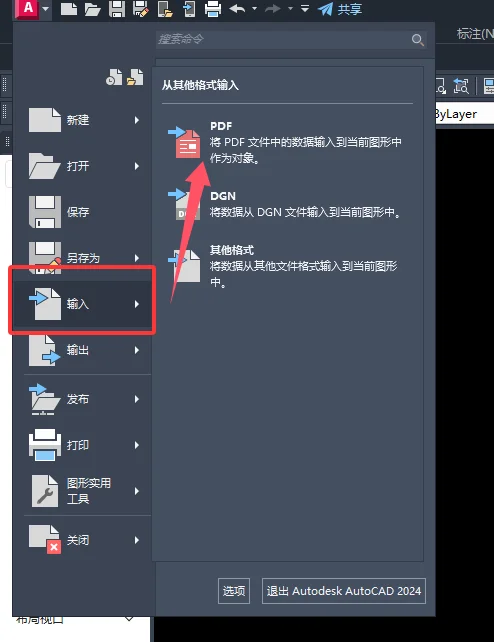
选择这个工具后,鼠标会变成一个方框,下面命令栏会提示你要输入文件地址
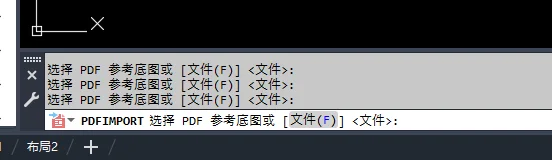
什么都不要管,直接点击空格,呼出对话框;
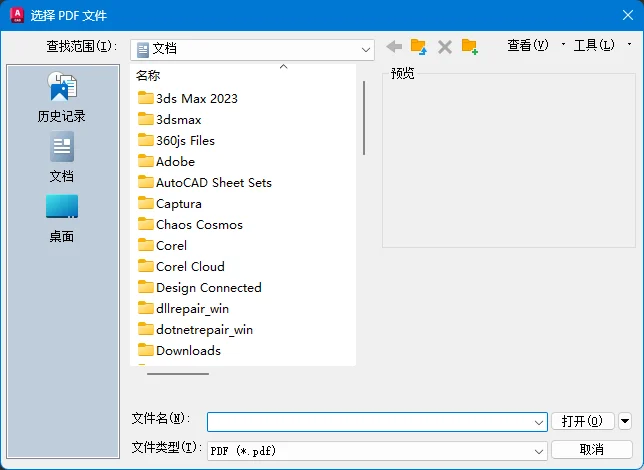
找到你的目标文件,双击进行导入
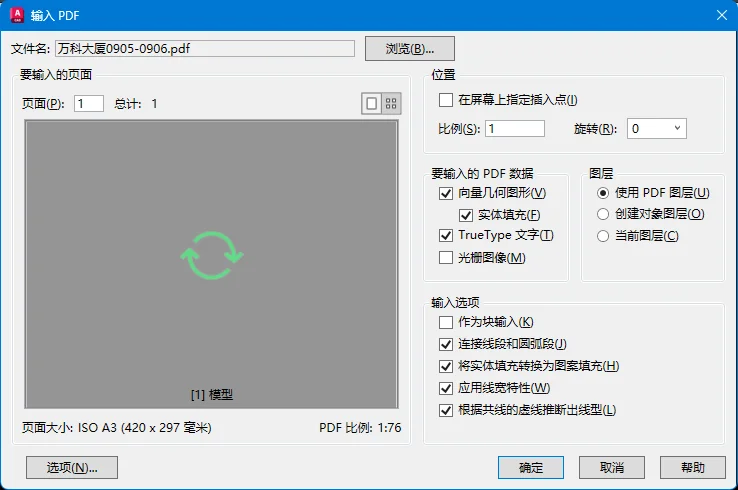
默认,点确认,导入。导入进行中;

第三步,完成导入
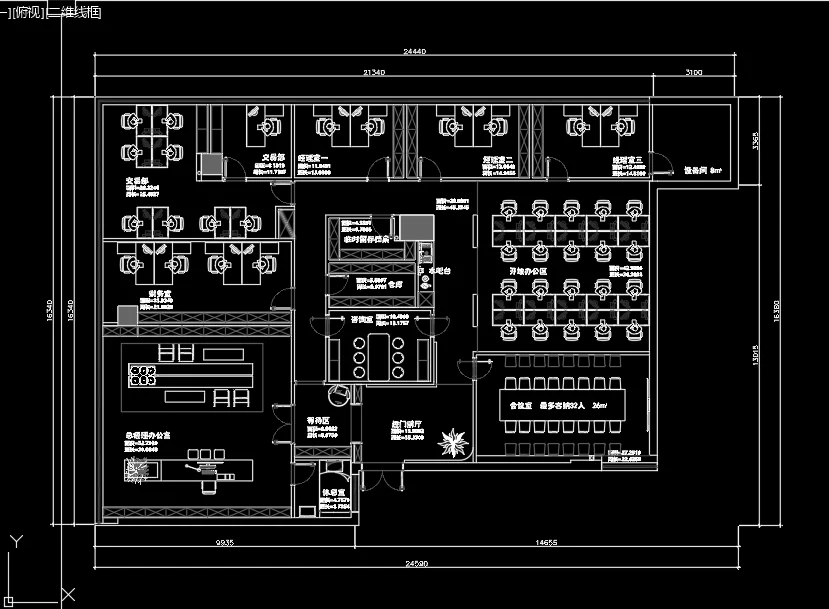
导入后,我们要对文件进行比例调整;
第四步:比例调整
我们对图内的任意一个可见尺寸进行单独测量;如下图
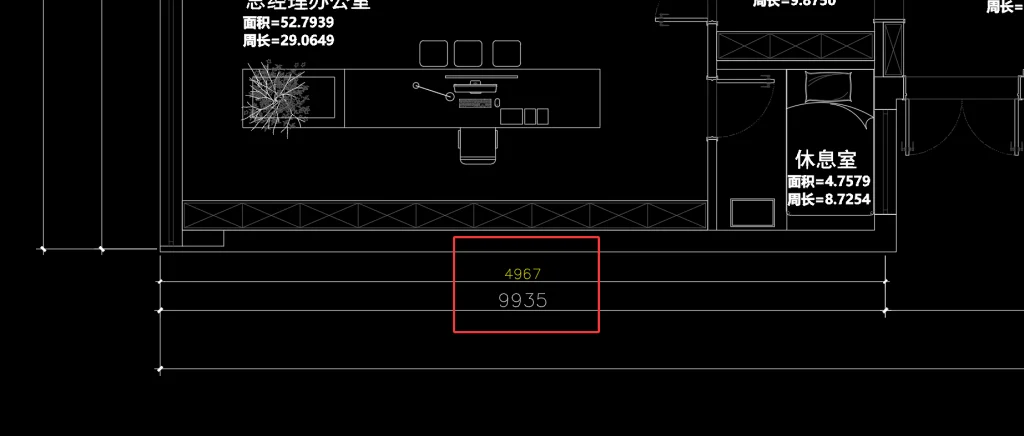
如果你发现你测量的尺寸和图内的尺寸不一样,这样我们就需要针对整个图形进行缩放处理。
那么命令是什么呢,我们又不知道比例是多少。
我们可以通过目标尺寸/测量尺寸进行缩放,如上图,目标尺寸是9935,测量尺寸是4967,那么我们就用SC命令,空格,输入9935/4967,空格,如下图。
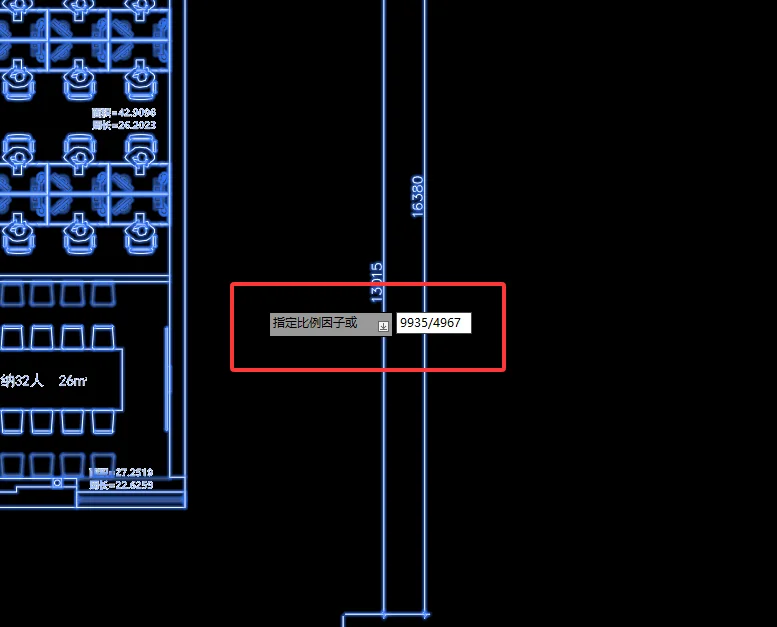
第五步:完成比例缩放
如下图
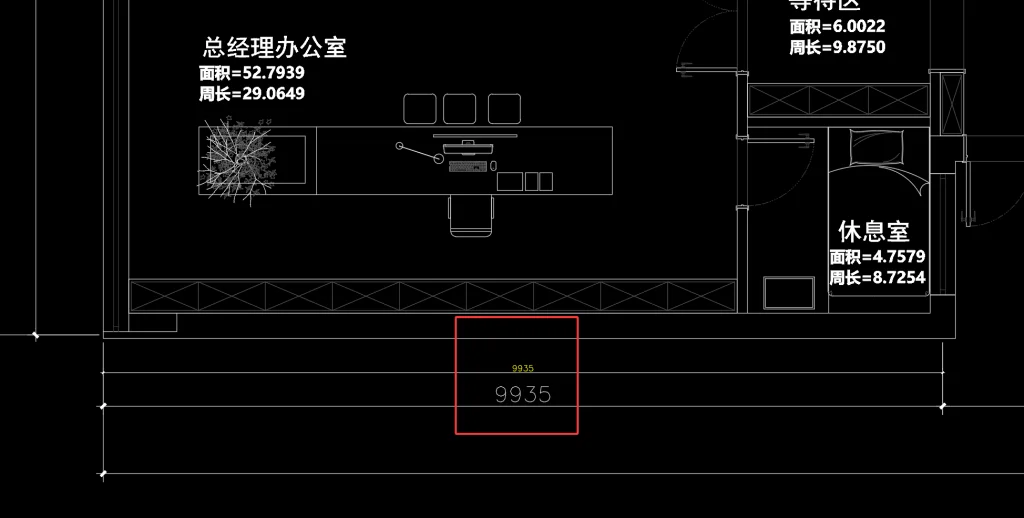
© 版权声明
THE END
喜欢就支持一下吧




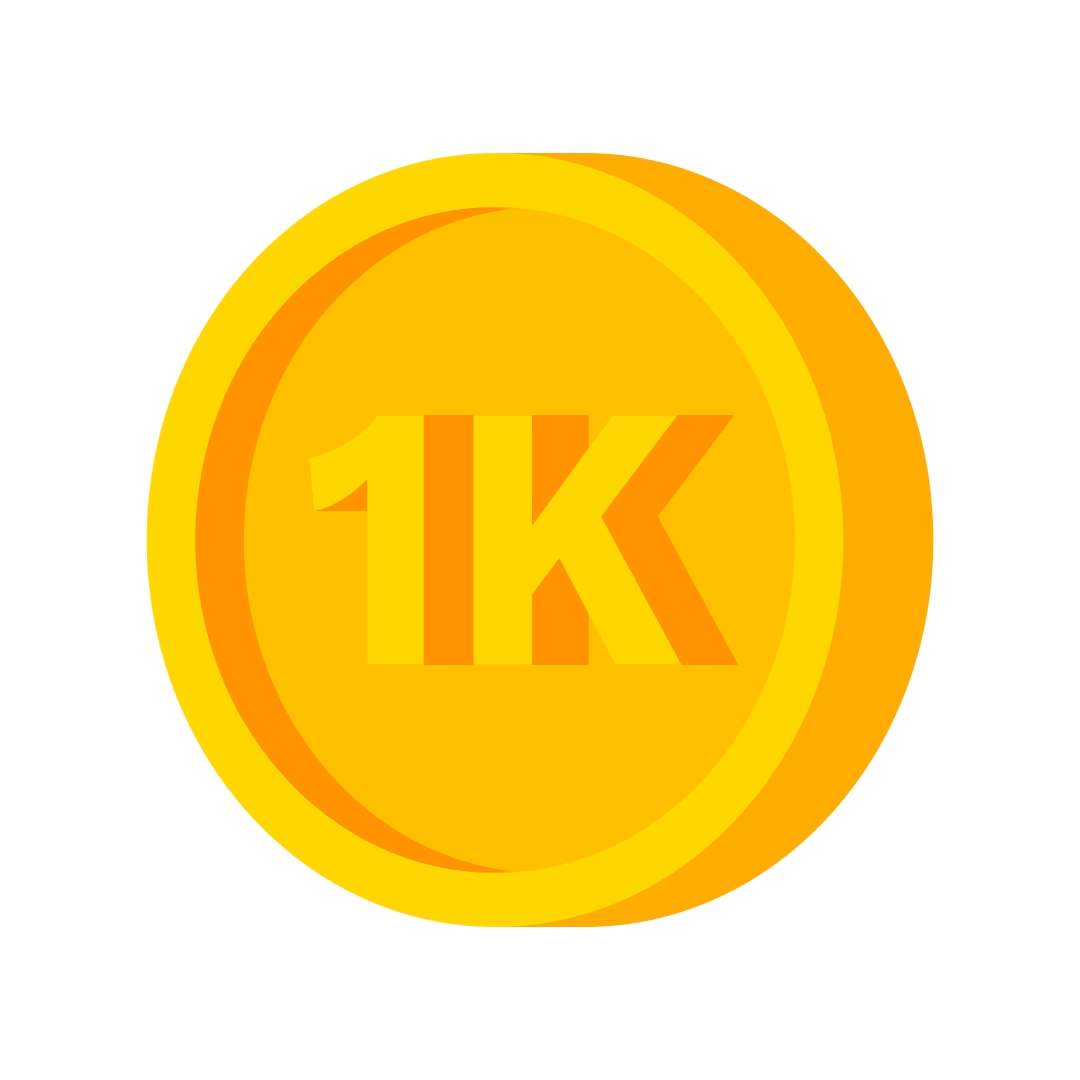





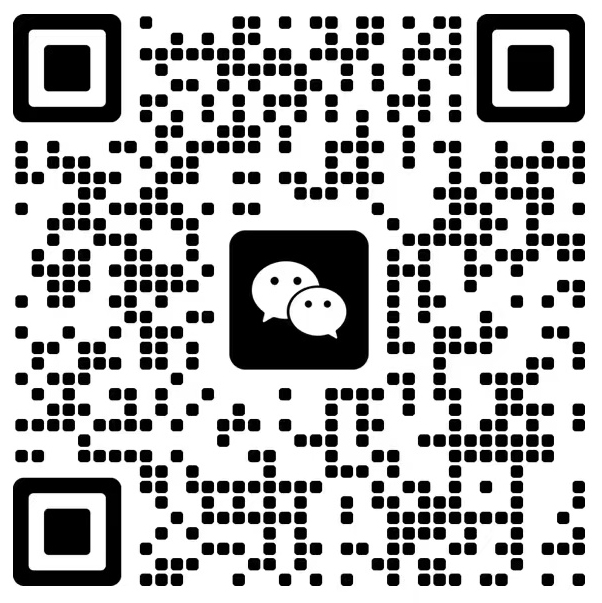


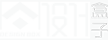
请登录后查看评论内容